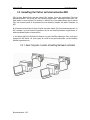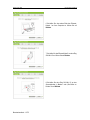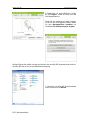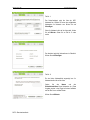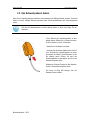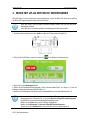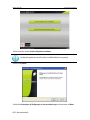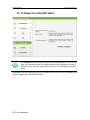Hercules EPlug 200 HD WiFi Music Benutzerhandbuch
- Typ
- Benutzerhandbuch

Hercules ePlug WiFi Hercules ePlug 200 Mini V2
Benutzerhandbuch – 1/75
INHALT
Durch klicken auf einen Eintrag in der Inhaltsliste, wird die entsprechende Sektion angezeigt
1. IHR HERCULES ePLUG WIFI ADAPTER............................................................................................ 2
1.1. Empfehlungen ............................................................................................................................... 3
1.2. Spezifikationen .............................................................................................................................. 3
1.3. Minimum Systemanforderungen ................................................................................................... 4
1.4. Packungsinhalt .............................................................................................................................. 4
1.5. LEDs Übersicht ............................................................................................................................. 5
1.6. Verbindungsübersicht ................................................................................................................... 6
2. INSTALLIEREN IHRES HERCULES ePLUG WIFI / ePLUG 200 MINI V2 ......................................... 8
2.1. Wie positionieren Sie Ihren Hercules ePlug ................................................................................. 8
2.2. HomePlug: Der Partner zu Ihrem heimischen WiFi ...................................................................... 9
2.2.1. Zwei Computer in einem HomePlug Netzwerk verbinden .................................................... 9
2.2.2. Anschluß eines Computers an ein Modem, Modem-Router, einer Internet "Box" oder
Speilkonsole in einem HomePlug Netzwerk ....................................................................... 10
2.2.3. Anschluß einer Internet "Box" mit einem digitalen, terristrischen Fernsehdecoder in
einem HomePlug Netzwerk ................................................................................................. 10
2.3. Sie haben bislang noch kein HomePlug Netzwerk erstellt: Erstinstallation von Hercules
ePlug WiFi Duo ........................................................................................................................... 11
2.4. Sie haben bereits ein HomePlug Netzwerk erstellt: Einen neuen Adapter Ihrem Netzwerk
hinzufügen (Hercules ePlug WiFi Solo oder Duo) ...................................................................... 22
2.5. Das Netzwerkpaßwort ändern .................................................................................................... 33
3. MUSIK MIT ePLUG WIFI MUSIC WIEDERGEBEN ........................................................................... 34
4. MANAGEN IHRES PLC-NETZWERKS MIT HERCULES ePLUG STATION ................................... 35
4.3. Managen Ihres PLC-Netzwerks .................................................................................................. 43
4.4. Hinzufügen eines oder mehrerer Adapter zu Ihrer Hercules ePlug Station
Beobachtungsliste ....................................................................................................................... 43
4.5. Scannen des Netzwerks ............................................................................................................. 45
4.6. Ortsveränderung Ihres Adapters ................................................................................................. 45
4.7. Ändern des Paßworts des PLC-Netzwerks ................................................................................ 46
4.8. Die Firmware aktualisieren.......................................................................................................... 47
4.9. Wiederherstellen der standardmäßigen Werkseinstellungen des am PC angeschlossenen
ePlug Adapters ............................................................................................................................ 48
5. STEUERN IHRES WIFI-NETZWERKS MIT DEM ePLUG WIFI MANAGER ..................................... 49
5.1. Den ePlug WiFi Manager öffnen ................................................................................................. 49
5.2. WiFi-Einstellungen des ePlug WiFi einsehen ............................................................................. 50
5.3. Ihr WiFi-Netzwerk benutzerdefiniert einstellen ........................................................................... 50
5.4. Musikwiedergabe-Software installieren ...................................................................................... 56
5.5. Freigabe eines USB-Geräts (Stick, Festplatte, Drucker) aktivieren ........................................... 58
5.6. IP-Adresse Ihres ePlug WiFi ändern........................................................................................... 66
5.7. Passwort Ihres ePlug WiFi ändern.............................................................................................. 68
5.8. Ein vielseitiger Werkzeugkasten ................................................................................................. 69
6. TECHNISCHER SUPPORT ................................................................................................................ 73
7. GARANTIE .......................................................................................................................................... 73
8. HINWEISE ZUM UMWELTSCHUTZ ................................................................................................... 74

Hercules ePlug WiFi Hercules ePlug 200 Mini V2
2/75 – Benutzerhandbuch
1. IHR HERCULES ePLUG WIFI ADAPTER
PLC (Power Line Communication), auch als HomePlug bekannt, ist eine Technologie, die Ihre existierende
häusliche Stromverkabelung zur Übertragung von digitalen Daten (Audio, Video, Internet und andere
Dateitypen) mit der Sicherheit eines persönlichen Netzwerkes nutzt. Mit WiFi wiederum können Digitaldaten
durch die Luft übertragen werden – ohne lästige Kabel und unter optimalen Sicherheitsbedingungen.
Der Hercules ePlug WiFi-Adapter, der PLC- mit WiFi-Technologie verbindet, ist die ideale Lösung für alle,
die auf unkomplizierte Weise ein Netzwerk einrichten möchten. Die PLC-Technologie beseitigt die durch
gebäudetechnische Gegebenheiten (dicke Mauern oder sonstige Hindernisse, die die kabellose
Datenübertragung erschweren) bedingten Zwänge, die eine uneingeschränkte Nutzung der WiFi-
Möglichkeiten verhindern. Dank WiFi-Technologie erweitert Hercules ePlug WiFi die Reichweite Ihres
Netzwerks über die Grenzen der mit PLC-Technologie ausgestatteten Räume hinaus ohne lästige Kabel.
USB- und Audioports machen den Hercules ePlug WiFi-Adapter zu einem vollwertigen Multimedia-Center,
das die Wiedergabe von Musik und Datenübertragung von Festplatte oder USB-Stickdirekt über den Adapter
ermöglicht.
Zuhause lassen sich der Hercules ePlug WiFi-Adapter und der Hercules ePlug 200 Mini V2-Adapter (im
Duo-Pack erhältlich) an alle Steckdosen in Erdgeschoss und Etage anschließen, so dass Sie über ebenso
viele potenzielle Netzanschlusspunkte wie Steckdosen verfügen. Mehr noch, Sie können die Hercules ePlug
Adapter jederzeit und je nach Ihren Bedürfnissen in verschiedene Steckdosen einstecken (Computer- oder
Modemrouterortsveränderung…) ohne eine Installation wiederholen zu müssen oder Ihr Netzwerk zu
erneuern.
Da ein Netzwerk aus mindestens zwei miteinander verbundenen Geräten besteht, müssen Sie bei sich
zuhause mindestens einen Hercules ePlug WiFi-Adaptater und einen PLC-Adapter wie den Hercules
ePlug 200 Mini V2 an zwei Stromsteckdosen anschließen. Um beispielsweise auf Ihrem Computer im
Arbeitszimmer laufende Musik im Wohnzimmer wiederzugeben, schließen Sie Ihren Computer einfach an
einen in die nächstgelegene Stromsteckdose gesteckten Hercules ePlug 200 Mini V2-Adapter sowie einen
Hercules ePlug WiFi-Adapter im Wohnzimmer an (nachdem Sie die Lautsprecher an diesen Adapter
angeschlossen haben).
Schlußendlich und mit dem Ziel unsere Umwelt zu schützen, offeriert Hercules energiesparende Adapter, die
konform zu der Europäischen Ökodesign-Richtlinie (in Deutschland „Energiebetriebene-Produkte-Gesetz“)
sind und einen Stromverbrauch von unter 1 Watt im Standby-Modus garantieren.
Bitte beachten Sie, daß der HomePlug AV Standard nicht mit dem Homeplug 1.0 Standard
kompatibel ist, der der Hercules ePlug
85 Produktreihe (und anderen Adaptern dieses
Standards) zugrunde liegt. Nichtsdestotrotz sind Sie in der Lage in Ihrem Zuhause ein aus
Hercules ePlug 85 Adaptern gebildetes Netzwerk parallel zu einem Netzwerk aus Hercules
ePlug 200 Adaptern zu schaffen.
Obwohl diese Geräte keinerlei Gefahr für Ihre häusliche, elektrische Verkabelung darstellt, sollten Sie
bestimmte Empfehlungen, die Sie untenstehend finden, beachten und befolgen.

Hercules ePlug WiFi Hercules ePlug 200 Mini V2
Benutzerhandbuch – 3/75
1.1. Empfehlungen
- Schließen Sie den Hercules ePlug Adapter nur an ein Stromnetzwerk an, das mit den Sicherheitsstandards
und Spezifikationen übereinstimmt, die auf dem elektrischen Leistungsschild des Gerätes aufgeführt sind.
Sollten Sie sich über Ihr Stromnetzwerk nicht sicher sein, kontaktieren Sie einen Elektriker oder Ihr
Stromversorgungsunternehmen.
- Öffnen Sie niemals den Hercules ePlug Adapter, da Sie sonst eine Beschädigung seiner internen
Komponenten riskieren.
- Stecken Sie keinerlei Objekte in die Lüftungsschlitze und Öffnungen Ihres Hercules ePlug Adapters.
- Blockieren Sie auf keinen Fall die Lüftungsschlitze und Öffnungen Ihres Hercules ePlug Adapters.
- Falls Sie Wartungsarbeiten an Ihrem Hercules ePlug Adapter durchführen müssen, ziehen Sie den Adapter
aus der Steckdose und vetrauen diese Arbeit einem Profi an, um das Risiko eines tödlichen Stromschlages zu
vermeiden.
- Zur Vermeidung von Feuer oder Kurzschlüssen, halten Sie den Adapter entfernt von:
- Regen, Feuchtigkeit oder Flüssigkeiten (Wasser, chemischen Produkten und anderen Flüssigkeiten),
- Hitzequellen wie Heizlüfter, Öfen und anderen hitzeproduzierenden Quellen (inkl. Verstärker),
- direktem Sonnenlicht.
- Benutzen Sie den Hercules ePlug Adapter in einem ausreichend belüfteten Raum.
- Schließen Sie den Hercules ePlug Adapter nur mittels des mitgelieferten Ethernetkabels an.
- Ziehen Sie den Hercules ePlug Adapter aus der Steckdose wenn Sie diesen für einen längeren Zeitraum
nicht benutzen wollen.
- Ziehen Sie den Hercules ePlug Adapter vor dem Reinigen aus der Steckdose. Benutzen Sie dazu ein
weiches Tuch und vermeiden Sprühreiniger, Wasser, lösungsmittelhaltige, chemische Produkte, Benzin,
Alkohol oder andere Reinigungsprodukte.
- Halten Sie Kinder entfernt von Steckdosen.
1.2. Spezifikationen
- BCM60321 Chipset
- Kompatibel mit den IEE 802.3, IEE 802.3u, IEE 802.3x und Auto MDI/X Spezifikationen
- Kompatibel mit dem HomePlug AV Standard
- Koexistiert mit HomePlug 1.0 Modulen
- Verschlüsselung via des AES 128-bit Sicherheitsprotokolls
- 200 Mbits/s theoretische Transferrate
- Asynchroner Transmissionsmodus
- Modulation: OFDM, 1024/256/64 QAM, QPSK, BPSK
- 200m Reichweite über das elektrische Leitungsnetz
- Ethernet RJ45 Port
- Durchschnittlicher Stromverbrauch:
ePlug WiFi: 4,3 W bei Betrieb, 0,4 W im Standby-Modus (davon abweichende Werte sind je nach
Elektroinstallation Ihres Hauses möglich)
ePlug 200 Mini V2: 4,3 W bei Betrieb, 0,4 W im Standby-Modus (davon abweichende Werte sind
je nach Elektroinstallation Ihres Hauses möglich)
- Internes Netzteil: 100~ 240V AC, 50/60Hz
- Verbindungsbutton, der Ihnen ermöglicht einen Hercules ePlug Adapter zu einem bestehenden Netzwerk
hinzuzufügen

Hercules ePlug WiFi Hercules ePlug 200 Mini V2
4/75 – Benutzerhandbuch
- Reset-Button zur Nullstellung der WiFi- und IP-Einstellungen (Hercules ePlug WiFi) bzw. Rückstellung aufs
Werkseinstellungen (Hercules ePlug 200 Mini V2)
- ON/OFF-Button
- WPS-Button (Wi-Fi Protected Setup
TM
) für den automatischen Anschluss an ein kabelloses Netzwerk (nur
bei Hercules ePlug WiFi)
- HDD/Printer-USB-Port für den Anschluss einer Festplatte bzw. eines USB-Sticks oder -Druckers (nur bei
Hercules ePlug WiFi)
- Audio-Port (Mini-Jack-Format) für den Anschluss von Multimedia-Lautsprechern (nur bei Hercules
ePlug WiFi)
- LEDs auf der Vorderseite
- Wireless-Zugriffspunkte gemäß folgenden WiFi-Protokollen:
- 802.11b: Datenraten von 1, 2, 5,5 und 11 Mbit/s im 2,4 GHz-Band
- 802.11g: Datenraten von 6, 9, 12, 18, 24, 36, 48 und 54 Mbit/s im 2,4 GHz-Band
- 802.11n in den vorläufigen Fassungen 1.0 und 2.0: Datenraten im 2,4 GHz-Band je nach Bandbreite des
benutzten Kanals (20 oder 40 MHz) Von MCS0 bis MCS15 notierte Werte mit einer Schwankungsbreite von
7,2 bis 144,44 Mbit/s bei 20 MHz und 15 bis 300 Mbit/s bei 40 MHz
- DSSS/CCK-Frequenzspektrum und OFDM-Modulation von 2,412 bis 2,484 GHz (13 Kanäle)
- Kompatibel mit folgenden Sicherheitsprotokollen:
- WEP mit einer Schlüssellänge von 64 und 128 bit
- WPA-PSK mit TKIP- oder AES-Verschlüsselung (Sicherheitsprotokoll 802.11i)
- WPA2-PSK mit TKIP- und AES-Verschlüsselung (Sicherheitsprotokoll 802.11i)
- MAC-Adressenfilter
- WPS Support Modus (Wi-Fi Protected Setup
TM
)
- QOS Support Modus (Quality Of Service)
1.3. Minimum Systemanforderungen
Um ein Gerät an Ihren Hercules ePlug Adapter anzuschließenr:
- Ein Netzwerkinterface vom Typ Ethernet muß an jedem Gerät (Computer, Spielkonsole, Modem, Router, TV
Decoder, etc.), daß angeschlossen werden soll, verfügbar sein.
Zugang zum Internet mit dem Hercules ePlug Adapter:
- Aktiver Internetanschluß
- Internet Explorer 6.0, Netscape Navigator 4.7 oder Mozilla Firefox 1.0 oder höher
- ADSL Ethernetmodem, Kabelmodem, Internet “Box” (Livebox
®
, Freebox
®
, Fritz!Box
®
…)
1.4. Packungsinhalt
Bitte überzeugen Sie sich, daß folgende Elemente in der Verpackung sind:
Abhängig vom Paket:
- ePlug WiFi: 1 Hercules ePlug WiFi-Adapter
- Hercules Hercules ePlug WiFi Duo: 1 Hercules ePlug WiFi-Adapter und 1 Hercules
ePlug 200 Mini V2-Adapter
Installations-CD-Rom
Ethernetkabel (1 pro Adapter)
Bitte beachten: Die "Hercules ePlug Station" Netzwerk-Konfigurations- und Supervisionssoftware ist zum
Herunterladen auf http://www.hercules.com verfügbar

Hercules ePlug WiFi Hercules ePlug 200 Mini V2
Benutzerhandbuch – 5/75
1.5. LEDs Übersicht
Hercules ePlug WiFi
: HomePlug-
Verbindungsstatus-LED:
-
Grün: Sehr gute Verbindung
(Transferraten größer als 60
Mbits/s)
-
Orange: Gute Verbindung
(Transferraten zwischen 60
und 40 Mbits/s)
-
Rot: Mittelmäßige
Verbindung (Transferraten
weniger als 40 Mbits/s)
: Ethernetverbindungs-LED:
-
Leuchtet auf wenn das
Ethernetkabel
angeschlossen ist,
-
Blinkt während des
Datentransfers
: Power LED: Blinkt bei Datenverkehr
: WiFi LED
Hercules ePlug 200 Mini V2

Hercules ePlug WiFi Hercules ePlug 200 Mini V2
6/75 – Benutzerhandbuch
1.6. Verbindungsübersicht
Hercules ePlug WiFi
Netzstecker, um den
Hercules ePlug Adapter in eine
Steckdose zu stecken
AN/AUS Button
Ethernetport zum Anschluß eines Gerätes an den Hercules
ePlug Adapter (Desktopcomput
er, Laptop oder Netbook,
Spielkonsole, TV-Decoder, Modem/Router, Internet “Box”)
HDD/Printer-USB-
Port für den Anschluss einer Festplatte
bzw. eines USB-Sticks oder -Druckers
Audio-Port (Mini-Jack-
Format) für den Anschluss von
Multimedia-Lautsprechern
Verbindungsbutton mit dreierlei Funktion, ermöglicht Ihnen:
- Verbindungsaktivierung, um andere ePlug
200 Adapter
zum Netzwerk hizuzufügen (durch einen kurzen Druck
von 2 bis 4 Sekunden) – die Betriebs-LED blinkt
- Ein neues Netzwerk-Paßwort zufällig generieren
(durch einen mittleren Druck von 8 bis 12 Sekunden) –
der Adapter startet neu, wenn Sie den Button loslassen
-
Wiederherstellung der standardmäßigen
Werkseinstellungen
(durch einen langen Druck
von mehr als 15 Sekunden) der Adapter startet neu
WPS-Knopf (Wi-
Fi Protected SetupTM) für den
automatischen Anschluss an ein WiFi-Netzwerk
Reset-Knopf zur Rückstellung von WiFi- und IP-Einstellungen

Hercules ePlug WiFi Hercules ePlug 200 Mini V2
Benutzerhandbuch – 7/75
Hercules ePlug 200 Mini V2
Netzstecker, um den Hercules ePlug 200 Mini V2 Adapter in
eine Steckdose zu stecke
AN/AUS Button
Ethernetport zum Anschluß eines Gerätes an den Hercules
ePlug
200 Mini V2 Adapter (Desktopcomputer, Laptop oder
Netbook, Spielkonsole, TV-
Decoder, Modem/Router, Internet
“Box”)
Verbindungsbutton mit dreierlei Funktion, ermöglicht Ihnen:
- Verbindungsaktivierung, um andere ePlug
200 Adapter
zum Netzwerk hizuzufügen (durch einen kurzen Druck
von 2 bis 4 Sekunden) – die Betriebs-LED blinkt
- Ein neues Netzwerk-
Paßwort zufällig generieren
(durch einen mittleren Druck von 8 bis 12 Sekunden) –
der Adapter startet neu, wenn Sie den Button loslassen
-
Wiederherstellung der standardmäßigen
Werkseinstellungen
(durch einen langen Druck von
mehr als 15 Sekunden) der Adapter startet neu

Hercules ePlug WiFi Hercules ePlug 200 Mini V2
8/75 – Benutzerhandbuch
2. INSTALLIEREN IHRES HERCULES ePLUG WIFI /
ePLUG 200 MINI V2
Der Hercules ePlug 200 adapter wurde für einfache Nutzung und Installation entwickelt und der gleichzeitig
dank der kompakten Ausführung den Platzbedarf minimiert, wenn dieser eingesteckt ist.
Sind Sie neu in der Welt der HomePlug Technologie, laden wir Sie ein den Anweisungen in den Kapiteln 2.1
und 2.2 zu folgen, um beginnen zu können.
Andernfalls können Sie direkt zu Kapitel 2.3. Sie haben bislang noch kein HomePlug Netzwerk erstellt:
Erstinstallation von Hercules ePlug WiFi Duogehen, das Schritt für Schritt die Installationsprozedur für
Ihren Hercules ePlug ausführt.
Und letztlich, falls Sie bereits ein HomePlug Netzwerk erstellt haben und einen neuen Adapter hinzufügen
wollen, gehen Sie bitte zu Kapitel 2.4. Sie haben bereits ein HomePlug Netzwerk erstellt: Einen neuen
Adapter Ihrem Netzwerk hinzufügen (Hercules ePlug WiFi Solo ou Duo).
2.1. Wie positionieren Sie Ihren Hercules ePlug
Um Ihnen beim Anschluß Ihres Hercules ePlug zu helfen, beginnen Sie mit der Auswahl einer Steckdose in
der Nähe des Equipments, das Sie anschließen wollen und folgen den untenstehenden Anweisungen.
Um den Datentransfer in Ihrem Stromnetzwerk zu optimieren, folgen Sie bitte unbedingt
diesen Empfehlungen:
Sie sollten vorzugsweise die Adapter und Geräte (Computer, Internet "Box"...) in
separate Steckdosen stecken: Eine für den Adapter und eine für das anzuschließende
Gerät an Ihr HomePlug Netzwerk.
Falls Sie einen Adapter und ein Gerät
an eine Steckdosenleiste anschließen, kannn die
Leistung (Bitrate) Ihres Netzwerks beeinträchtigt werden.

Hercules ePlug WiFi Hercules ePlug 200 Mini V2
Benutzerhandbuch – 9/75
2.2. HomePlug: Der Partner zu Ihrem heimischen WiFi
Falls Sie einen Modem-Router oder eine Internet "Box" besitzen, können die verschiedenen Teile Ihres
Netzwerkequipments – egal ob über WiFi oder Homeplug angeschlossen – miteinander kommunizieren. Alle
Daten werden zu einem zentralen Pukt tranferiert, in diesem Fall zu Ihrem Modem-Router oder die Internet
"Box" und zirkulieren jeweils im Stromnetzwerk via Ihres HomePlug Adapters oder mittels Funkwellen via
WiFi.
Es ist demnach perfekt möglich für einen Computer oder jedes anderen Teils Ihres Netzwerkequipments, via
WiFi verbunden, mit einem anderen Equipmenteil, das via das HomePlug Netzwerks angeschlossen ist,
mittels des Modem-Routers zu kommunizieren.
In den Kapiteln 2.2.1 bis 2.2.3 finden Sie Beispiele von puren HomePlug Netzwerken. Aber nichts spricht
dagegen auch WiFi Geräte, z. B. einen Laptop, der via WiFi an die gleiche Internet“Box“ wie das HomePlug
Netzwerk angeschlossen ist.
2.2.1. Zwei Computer in einem HomePlug Netzwerk verbinden

Hercules ePlug WiFi Hercules ePlug 200 Mini V2
10/75 – Benutzerhandbuch
2.2.2. Anschluß eines Computers an ein Modem, Modem-
Router, einer Internet "Box" oder Speilkonsole in einem
HomePlug Netzwerk
2.2.3. Anschluß einer Internet "Box" mit einem digitalen,
terristrischen Fernsehdecoder in einem HomePlug
Netzwerk

Hercules ePlug WiFi Hercules ePlug 200 Mini V2
Benutzerhandbuch – 11/75
2.3. Sie haben bislang noch kein HomePlug Netzwerk erstellt:
Erstinstallation von Hercules ePlug WiFi Duo
Der HomePlug AV Standard der
Hercules ePlug 200 Adapter ist nicht kompatibel mit
dem Homeplug 1.0 Standard der Hercules ePlug 85 Adapter und HomePlug 14 Mbits/s
Adapter, aber diese beiden Standards können nebeneinander koexistieren. Das heißt,
wenn Sie bereits ein HomePlug Netzwerk mit HomePlug 1.0 Standard (z. B. mit Hercules
ePlug 85 Ad
aptern) installiert haben, können Sie keine Hercules ePlug 200 Adapter zu diesem
Netzwerk hinzufügen. Sie sind aber in der Lage ein zweites, häusliches Netzwerk aus
Hercules ePlug 200 Adaptern und HomePlug AV-kompatiblen Geräten zu installieren.
So installieren Sie ein PLC-Netzwerk:
1. Starten Sie die Installations-CD-Rom und wählen
Sie Vollständige Installation.
Schritt
1: Installation der PLC-Adapter
2. Überprüfen Sie, dass Sie alles haben, was für die
Installation Ihres PLC-Netzwerks erforderlich ist:
1 ePlug WiFi, 1 ePlug Mini, 2 Ethernet-Kabel.
Klicken Sie auf Nächste.

Hercules ePlug WiFi Hercules ePlug 200 Mini V2
12/75 – Benutzerhandbuch
3. Wählen Sie Dies ist mein erstes PLC-Netzwerk.
4. Schließen Sie das Ethernet-Kabel 1 an den ePlug
WiFi an. Klicken Sie auf Nächste.
5. Schließen Sie den ePlug WiFi an eine
Stromsteckdose in Computernähe an. Klicken Sie
auf Nächste.

Hercules ePlug WiFi Hercules ePlug 200 Mini V2
Benutzerhandbuch – 13/75
6. Schließen Sie das andere Ende des Ethernet-
Kabels 1 an Ihren Computer an. Klicken Sie auf
Nächste.
7. Schließen Sie das Ethernet-Kabel 2 an den ePlug
200 Mini V2 an. Klicken Sie auf Nächste.
8. Schließen Sie den ePlug 200 Mini V2 an eine
Stromsteckdose in Modem- oder „Box“-Nähe an.
Klicken Sie auf Nächste.

Hercules ePlug WiFi Hercules ePlug 200 Mini V2
14/75 – Benutzerhandbuch
9. Schließen Sie das andere Ende des Ethernet-
Kabels 2 an Ihr Modem oder ein anderes
Netzwerkgerät an. Klicken Sie auf Nächste.
10. Kontrollieren Sie, ob die Verbindungsstatus-LED
leuchtet. Klicken Sie auf Nächste.
Der Setup-
Assistent überprüft, ob der erste Schritt
fehlerfrei durchgeführt wurde.
11.
Wenn die Installation erfolgreich abgelaufen ist,
klicken Sie auf Nächste
, um den ersten
Installationsschritt abzuschießen.

Hercules ePlug WiFi Hercules ePlug 200 Mini V2
Benutzerhandbuch – 15/75
Bei fehlgeschlagenem Verbindungsaufbau können
Sie die Installation erneut durchführen oder die
ePlug Station-Software installieren.
Schritt
2: Konfigurieren der WiFi-Einstellungen
1.
Sie haben bereits ein WiFi-Netzwerk
Wählen Sie Ich habe bereits ein WiFi-Netzwerk.
Fall Nr. 1:
Der Setup-Assistent zeigt die Liste der WiFi-
Netzwerke an. Wählen Sie unter den aufgelisteten
Netzwerken Ihr Netzwerk aus. Klicken Sie auf
Hinzufügen.
Wenn Ihr Netzwerk nicht auf der Liste steht, klicken
Sie auf Nächste. Gehen Sie zu Fall Nr. 2 unten
weiter.

Hercules ePlug WiFi Hercules ePlug 200 Mini V2
16/75 – Benutzerhandbuch
Der Assistent zeigt die Informationen im Überblick.
Klicken Sie auf Hinzufügen.
Fall Nr. 2:
Es wird keine Netzwerkliste angezeigt bzw. Ihr
Netzwerk steht nicht auf der Liste.
Geben Sie den Namen
und den
Sicherheitsschlüssel
Ihres Netzwerks ein. Diese
Angaben stehen in der Regel auf einem Aufkleber
auf der "Box" bzw. auf dem Router.
Klicken Sie auf Nächste.
Der Assistent zeigt die Informationen im Überblick.
Klicken Sie auf Hinzufügen.
2. Sie möchten ein WiFi-Netzwerk einrichten.

Hercules ePlug WiFi Hercules ePlug 200 Mini V2
Benutzerhandbuch – 17/75
Wählen Sie Ich habe kein WiFi-Netzwerk.
Wählen Sie einen Namen für Ihr WiFi-Netzwerk
(z. B. hercules) und einen Sicherheitsschlüssel.
Der Sicherheitsschlüssel ist ein aus mindestens
8 alphanumerischen Zeichen bestehendes Passwort
(ein alphanumerisches Zeichen ist entweder eine
Zahl von 0 bis 9 oder ein Buchstabe von a bis z
bzw. von A bis Z).
Klicken Sie auf Nächste.
Überprüfen Sie die WiFi-Verbindungseinstellungen.
Klicken Sie auf Hinzufügen.
Schritt
3: Installatieren des Audiowiedergabe-Assistenten ePlug WiFi Music

Hercules ePlug WiFi Hercules ePlug 200 Mini V2
18/75 – Benutzerhandbuch
Der Audiowiedergabe-
Assistent ePlug WiFi Music ermöglicht die Wiedergabe der auf Ihrem
Computer laufenden Musik über die an den ePlug WiFi angeschlossenen Lautsprecher.
Wenn Sie mehrere Computer haben, können Sie den Assistenten mit Hilfe der Installations-
CD-Rom auf jedem Ihrer Computer installieren, indem Sie die Option Benutzerdefinierte
Installation im ersten Fenster wählen.
Hinweis: Es kann jeweils nur die Musik eines Computers gleichzeitig wiedergegeben werden.
1. Klicken Sie auf Ja, um den Audiowiedergabe-
Assistenten zu installieren.
2. Klicken Sie in dem jetzt eingeblendeten Windows-
Fenster auf Installieren.
3. Befolgen Sie die Anweisungen in dem jetzt
eingeblendeten Info-
Fenster und klicken Sie
anschließend auf Nächste.

Hercules ePlug WiFi Hercules ePlug 200 Mini V2
Benutzerhandbuch – 19/75
4.
Befolgen Sie die Anweisungen in dem jetzt
eingeblendeten Info-
Fenster und klicken Sie
anschließend auf Nächste.
Schritt
4: Wahl der freigegebenen Geräte
Jetzt können Sie de
n Gerättyp wählen, den Sie freigeben möchten: Festplatte, USB-Stick oder USB-
Drucker.
Sie können den USB
-Port auch vorerst nicht belegen.
1. Wählen Sie Ein USB-
Speichergerät freigeben
(Festplatte, USB-Stick) oder
Einen Drucker
freigeben. Klicken Sie auf Nächste.

Hercules ePlug WiFi Hercules ePlug 200 Mini V2
20/75 – Benutzerhandbuch
2. Schließen Sie z. B. einen USB-Stick an. Klicken
Sie auf Freigeben
, sobald die Suche nach dem
Gerät abgeschlossen ist.
Starten Sie den Assistenten auf jedem Computer,
für den Sie das Gerät freigeben möchten. Wählen
Sie dazu Benutzerdefinierte Installation und
anschließend Ein USB-Speichergerät freigeben.
Windows Explorer wird geöffnet und zeigt den Inhalt des über den ePlug WiFi angeschlossenen Geräts an.
Der ePlug WiFi wird von nun an unter Netzlaufwerkse angezeigt.
3. Kehren Sie zum ePlug WiFi Setup-Assistenten
zurück und klicken Sie auf Nächste.
Seite wird geladen ...
Seite wird geladen ...
Seite wird geladen ...
Seite wird geladen ...
Seite wird geladen ...
Seite wird geladen ...
Seite wird geladen ...
Seite wird geladen ...
Seite wird geladen ...
Seite wird geladen ...
Seite wird geladen ...
Seite wird geladen ...
Seite wird geladen ...
Seite wird geladen ...
Seite wird geladen ...
Seite wird geladen ...
Seite wird geladen ...
Seite wird geladen ...
Seite wird geladen ...
Seite wird geladen ...
Seite wird geladen ...
Seite wird geladen ...
Seite wird geladen ...
Seite wird geladen ...
Seite wird geladen ...
Seite wird geladen ...
Seite wird geladen ...
Seite wird geladen ...
Seite wird geladen ...
Seite wird geladen ...
Seite wird geladen ...
Seite wird geladen ...
Seite wird geladen ...
Seite wird geladen ...
Seite wird geladen ...
Seite wird geladen ...
Seite wird geladen ...
Seite wird geladen ...
Seite wird geladen ...
Seite wird geladen ...
Seite wird geladen ...
Seite wird geladen ...
Seite wird geladen ...
Seite wird geladen ...
Seite wird geladen ...
Seite wird geladen ...
Seite wird geladen ...
Seite wird geladen ...
Seite wird geladen ...
Seite wird geladen ...
Seite wird geladen ...
Seite wird geladen ...
Seite wird geladen ...
Seite wird geladen ...
Seite wird geladen ...
-
 1
1
-
 2
2
-
 3
3
-
 4
4
-
 5
5
-
 6
6
-
 7
7
-
 8
8
-
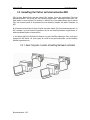 9
9
-
 10
10
-
 11
11
-
 12
12
-
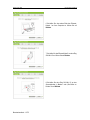 13
13
-
 14
14
-
 15
15
-
 16
16
-
 17
17
-
 18
18
-
 19
19
-
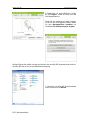 20
20
-
 21
21
-
 22
22
-
 23
23
-
 24
24
-
 25
25
-
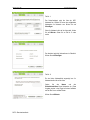 26
26
-
 27
27
-
 28
28
-
 29
29
-
 30
30
-
 31
31
-
 32
32
-
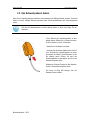 33
33
-
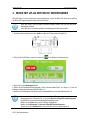 34
34
-
 35
35
-
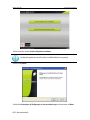 36
36
-
 37
37
-
 38
38
-
 39
39
-
 40
40
-
 41
41
-
 42
42
-
 43
43
-
 44
44
-
 45
45
-
 46
46
-
 47
47
-
 48
48
-
 49
49
-
 50
50
-
 51
51
-
 52
52
-
 53
53
-
 54
54
-
 55
55
-
 56
56
-
 57
57
-
 58
58
-
 59
59
-
 60
60
-
 61
61
-
 62
62
-
 63
63
-
 64
64
-
 65
65
-
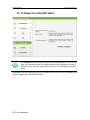 66
66
-
 67
67
-
 68
68
-
 69
69
-
 70
70
-
 71
71
-
 72
72
-
 73
73
-
 74
74
-
 75
75
Hercules EPlug 200 HD WiFi Music Benutzerhandbuch
- Typ
- Benutzerhandbuch
Verwandte Artikel
-
Hercules EPlug 200 Mini V2 Benutzerhandbuch
-
Hercules EPlug 200 HD Benutzerhandbuch
-
Hercules EPlug 200C Benutzerhandbuch
-
Hercules EPlug 200 Benutzerhandbuch
-
Hercules EPlug 200 nano Pass thru Benutzerhandbuch
-
Hercules EPlug Nano 500 Pass Thru Benutzerhandbuch
-
Hercules EPlug 200 Mini Pass Thru Benutzerhandbuch
-
Hercules Gamesurround Muse XL Pocket LT3 Bedienungsanleitung
-
Hercules HWGEXT-54-FB Bedienungsanleitung
-
Hercules eCafé Slim HD Benutzerhandbuch